WhatsApp je jednou z nejpopulárnějších aplikací, které komunikují s vašimi přáteli a zákazníky. Zálohování chatů WhatsApp staňte se nezbytným úkolem udržovat tyto důležité zprávy a mediální soubory v bezpečí pro mnoho uživatelů, jako jste vy.
Koneckonců, bude to snazší, když budete chtít obnovit staré zprávy do nového telefonu nebo najít zpět omylem smazané chatovací konverzace.
Možná jste našli nějaké pokyny z WhatsApp oficiálně, nicméně, můžete být zmateni jednoduchými úvody.
S ohledem na to je zde podrobný průvodce vizuálními obrázky pro zálohování a obnovení WhatsApp na iPhone a Android.
Pojďme se do toho rovnou ponořit.
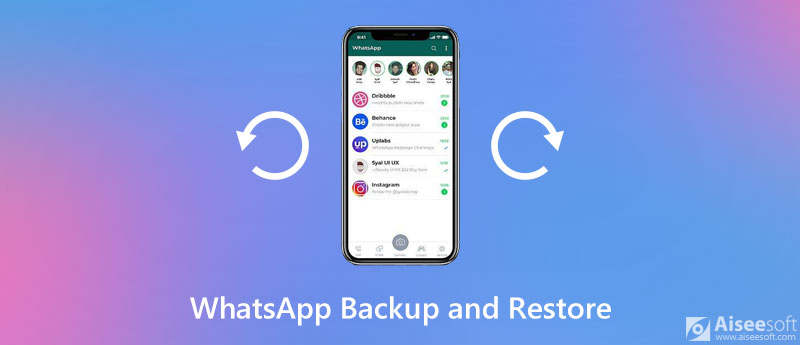
Ačkoli WhatsApp nabízí výchozí způsob zálohování a obnovy zpráv a mediálních souborů do cloudu, vyžaduje odinstalaci WhatsApp k obnovení dat, což vede k přepsání všech existujících zpráv WhatsApp.
Kromě toho může velká velikost záložního souboru pohltit váš cloudový prostor.
Chcete-li se těchto omezení zbavit, první způsob kopírování dat WhatsApp pomocí WhatsApp Transfer pro iOS je doporučeno.
WhatsApp Transfer pro iOS je profesionální nástroj pro zálohování dat WhatsApp. Ve 3 krocích můžete odeslat všechny zprávy a přílohy WhatsApp do počítače z iPhone a sdílet data z jednoho iPhone s jiným iPhone.

Ke stažení
100% bezpečné. Žádné reklamy.
Postupujte podle jednoduchých kroků uvedených níže a získejte know-how.

Pak zvolte Zálohování.


Je také pozoruhodné zdůraznit, že tento software podporuje šifrování záloh WhatsApp, a stačí zaškrtnout políčko Záložní šifrování a zadejte heslo pro zabezpečení zálohy.
Jakmile v budoucnu zašifrovanou zálohu obnovíte, budete ji muset odemknout zadáním hesla.

Chcete-li obnovit zálohu WhatsApp na iPhone, jsou kroky celkem snadné.


Pokud chcete zkontrolovat více záložních souborů, stačí kliknout Importujte místní soubor vyhledejte záložní soubory, které jste dříve vytvořili na tomto počítači, abyste je mohli načíst.
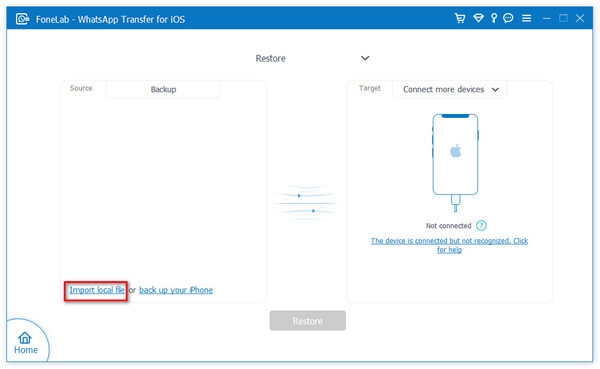
Zde máte k dispozici 2 možnosti obnovení zálohy WhatsApp.
1. Chcete-li obnovit WhatsApp na iPhone, stačí připojit iPhone k tomuto počítači a kliknout Obnovit získat všechny zálohy WhatsApp zpět do iPhone.

2. Chcete-li zobrazit a obnovit zálohu na iPhone nebo na tomto počítači, měli byste kliknout na Pohled ikona a poté se načtou všechny zprávy WhatsApp a připojené mediální soubory.

Po kontrole klikněte na Obnovit zařízení k odesílání dat WhatsApp na iPhone nebo Obnovte počítač exportovat zálohu WhatsApp na tomto PC jako CSV or HTML soubor.

Přidanou výhodou této metody je, že můžete odesílat všechna data WhatsApp, včetně archivovaných z iPhone do jiného iPhone, bez zálohování nebo obnovení.
Musíte pouze spustit WhatsApp Transfer pro iOS a poté vybrat Přenos ze zařízení na zařízení. Poté připojte obě zařízení iPhone k tomuto počítači a opravte zdrojové a cílové zařízení. Nakonec stačí kliknout zahájit přenos přesunout všechny chaty a přílohy WhatsApp ze všech kontaktů a skupin z jednoho iPhone do jiného iPhone v kopii 1: 1.
Další podrobnosti o přenos zpráv WhatsApp na nový iPhone jsou zde.

WhatsApp jistě také nabízí způsob zálohování zpráv a mediálních souborů a iCloud je oficiální doporučený nástroj pro iPhone.
iCloud je univerzální funkce pro zálohování a obnovení dat iPhone. Spouští gamut, včetně zálohování zpráv WhatsApp.
Tady je jak.

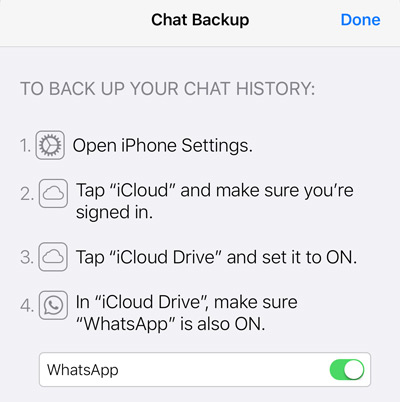
Otevřená Nastavení na iPhone, klepněte na iCloud, udeřil iCloud Pohon a nastavit to ONa posunutím dolů přepnete na WhatsApp.
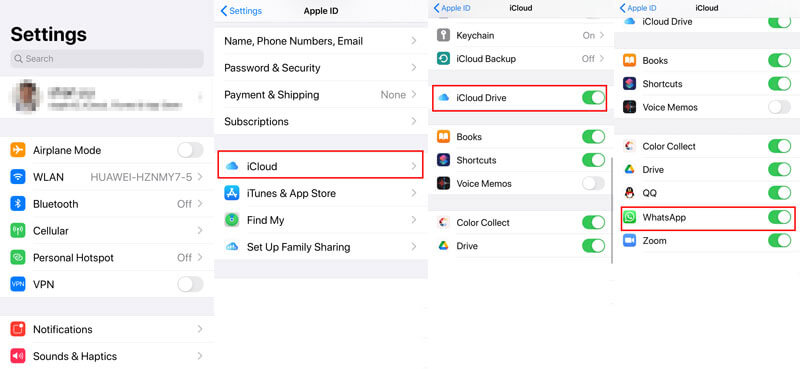
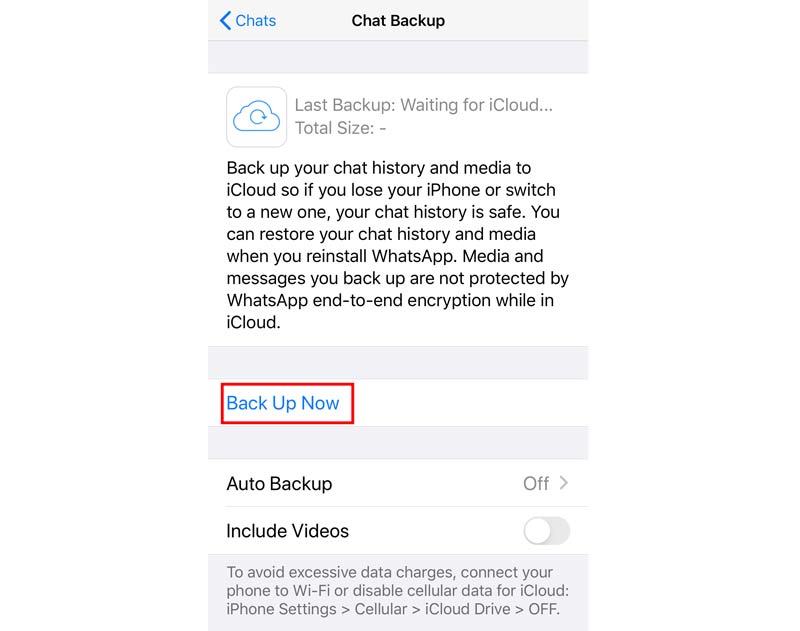
Umožňuje také vytvářet automatické zálohování denně, týdně nebo měsíčně zapnutím Automatické zálohování.
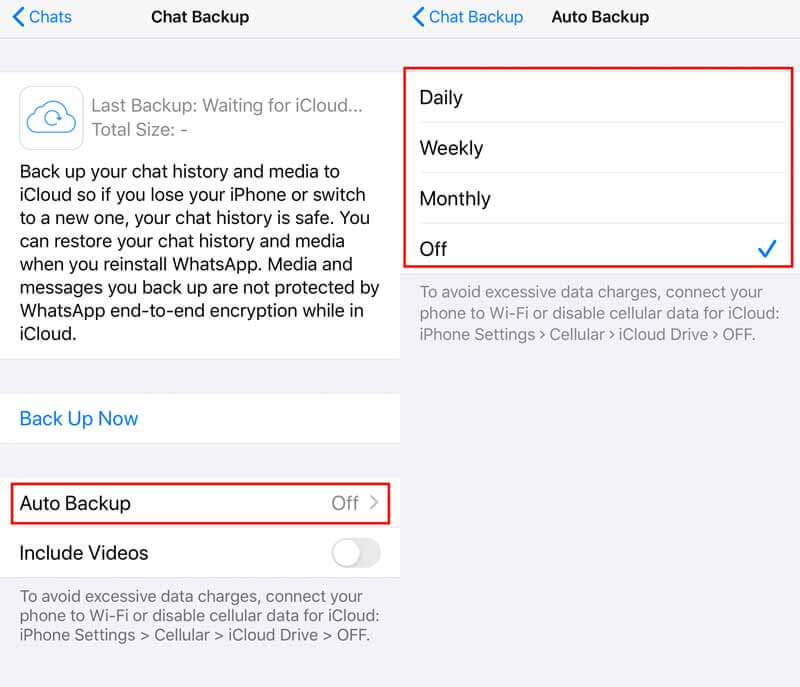
Chcete-li nahrávat videa WhatsApp na iCloud, stačí povolit Zahrnout videa pod Automatické zálohování.
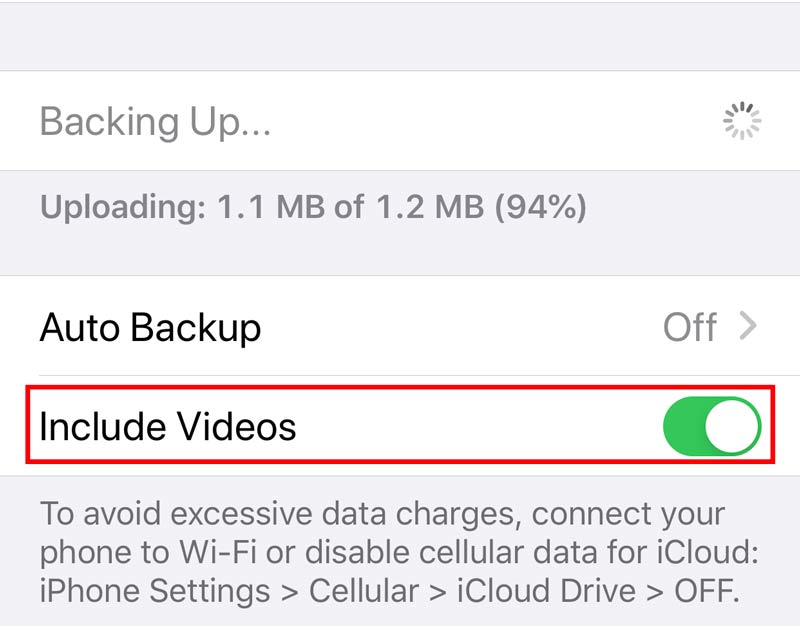
Po dokončení procesu zálohování se na obrazovce zobrazí datum, velikost a informace o posledním zálohování.
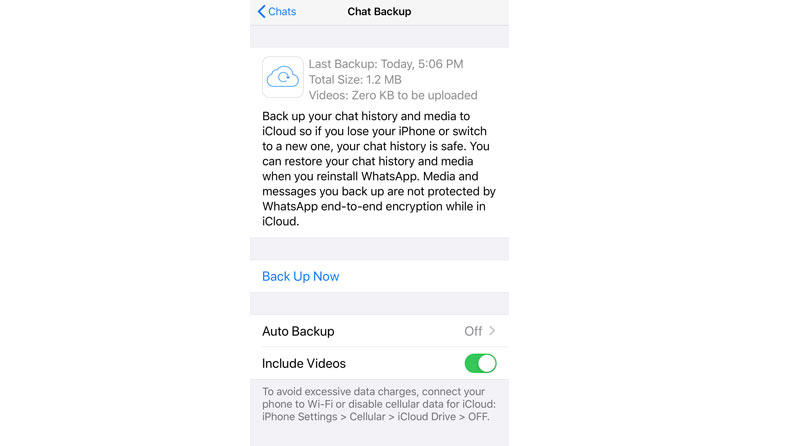
Chcete-li obnovit data WhatsApp do iPhone, měli byste
Poté se přihlaste ke svému účtu WhatsApp a poté se zobrazí zpráva s dotazem, zda jste ochotni obnovit historii chatu z iCloudu. Klepněte na Obnovit or Obnovit historii chatu a začne přistupovat k záloze WhatsApp z iCloudu.

Jakmile jej však přeskočíte, nebudete moci zálohu později obnovit.
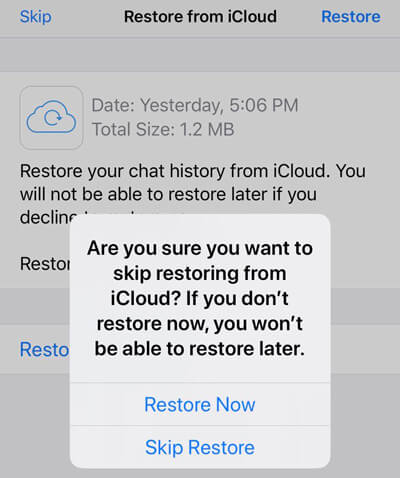
Poté stačí postupovat podle pokynů na obrazovce, upravit profil WhatsApp a znovu použít WhatsApp.
1. V celém procesu byste měli připojit iPhone k internetu, abyste zajistili stabilní proces zálohování nebo obnovení. Zálohování WhatsApp se zasekne na iPhone? Zde jsou řešení.
2. Ujistěte se, že má iCloud dostatek koření k ukládání zálohy WhatsApp.
3. iCloud obnoví pouze poslední zálohu pro WhatsApp. Pokud jste vytvořili několik záložních souborů, iCloud si ponechá pouze poslední.
Pokud jde o uživatele Androidu, Disk Google je řešením zálohování a obnovy WhatsApp.
Abyste mohli používat Disk Google k zálohování dat WhatsApp, potřebujete:
Zde je postup, jak začít:

Poté začne zálohovat chaty WhatsApp na Disk Google.
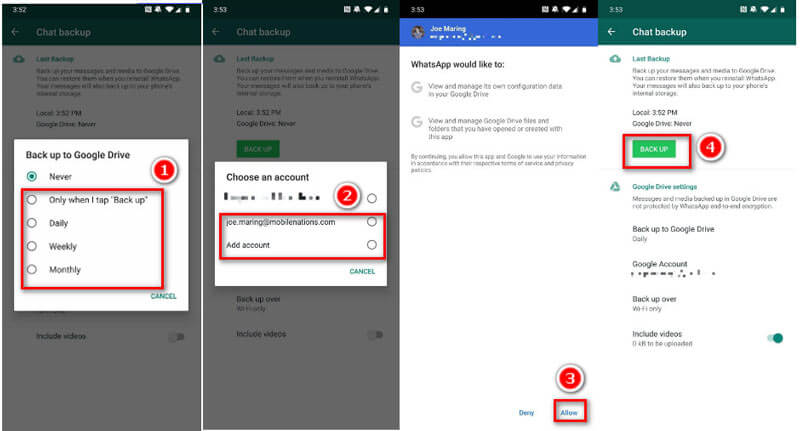
Chcete-li obnovit zálohu WhatsApp z Disku Google, měli byste použít stejné telefonní číslo a účet Google, které jste vytvořili zálohu.
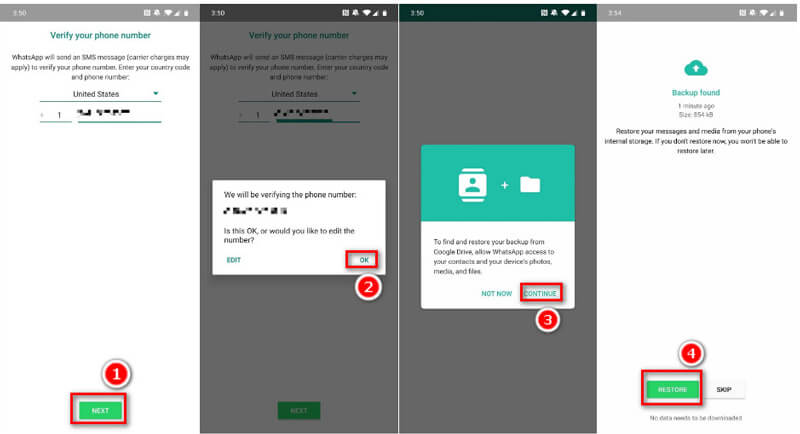
Podobně jako u iCloud máte povoleno obnovit pouze nejnovější zálohu WhatsApp do telefonu Android.
Kde je uložena záloha WhatsApp?
Pokud je vaše záložní historie chatu WhatsApp v systému Android, bude uložena na Disku Google. Pro uživatele iPhone se zálohování zpráv WhatsApp uloží na iCloud. Pokud používáte WhatsApp Transfer pro iOS, bude uložen na místním počítači nebo jiných vyměnitelných jednotkách.
Jak mohu otevřít zálohu WhatsApp?
ICloud i Disk Google ukládají zálohu v cloudu pouze jako soubor knihovny, ale nemůžete je otevřít přímo. Pro přístup k záloze WhatsApp na iCloudu potřebujete iCloud extraktor. Chcete-li na tomto počítači otevřít zálohu WhatsApp, aplikace WhatsApp Transfer pro iOS je může obnovit do počítače k prohlížení.
Jak obnovit smazané zprávy WhatsApp bez zálohy?
Bez zálohování potřebujete nástroj pro obnovení WhatsApp od jiného výrobce, který vám načte odstraněné zprávy WhatsApp. Přečtěte si tento příspěvek a získejte WhatsApp využití zde.
Proč investovat do čističky vzduchu?
WhatsApp ukládá v komunikaci mnoho důležitých zpráv a mediálních souborů. Vytvoření zálohy WhatsApp je efektivní způsob, jak se vyhnout ztrátě dat při náhodném smazání chatu nebo pořízení nového telefonu. Tento příspěvek sdílí 3 způsoby, jak zálohovat a obnovit data WhatsApp na iCloudu, Disku Google a WhatsApp Transfer pro iOS.
Jaký je tvůj oblíbený?
Myslíte si, že odinstalování WhatsApp je dobrý způsob, jak obnovit?
Dejte nám vědět tím, že necháte své komentáře níže.
Zálohování a obnovení dat
1. Zálohování a obnovení SMS 2. Zálohování a obnovení kontaktů 3. Zálohování a obnovení aplikace 4. WhatsApp Backup & Restore
WhatsApp Transfer pro iOS je profesionální aplikace pro přenos a zálohování dat WhatsApp do PC a iPhone a obnovení zálohy z PC do PC a iPhone.
100% bezpečné. Žádné reklamy.
100% bezpečné. Žádné reklamy.